Troubleshoot Ubuntu 10.04 dan Virtualbox 4.2.6
JUST SHARE ......
Jika Virtualbox dgn VM Ubuntu anda mengalami error
SIOCSIFADDR: No such device eth0
Error SIOCSIFADDR terjadi jika kita memindahkan VMs VirtualBox , yang menyebabkan perubahan MAC Address
Solusinya hapus isi di direktori
/etc/udev/rules.d/hapus direktory 70_persistent-net.rules & 70_persistent-cd.rules
rm -rf /etc/udev/rules.d/70_persistent-net.rulesrm -rf /etc/udev/rules.d/70_persistent-cd.rulesreboot cek : ifconfig (jika network di set dhcp akan menampilkan ip )jika ingin mengubah ke ip Static silahkan nano /etc/network/interfacessave lalu restart dengan /etc/init.d/networking restart
Silahkan mencoba ...... :)updated 21-02-2013 
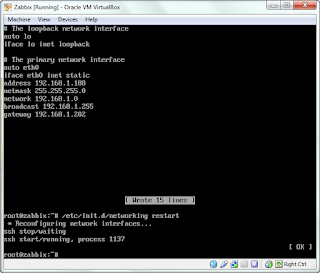
Comments
Post a Comment